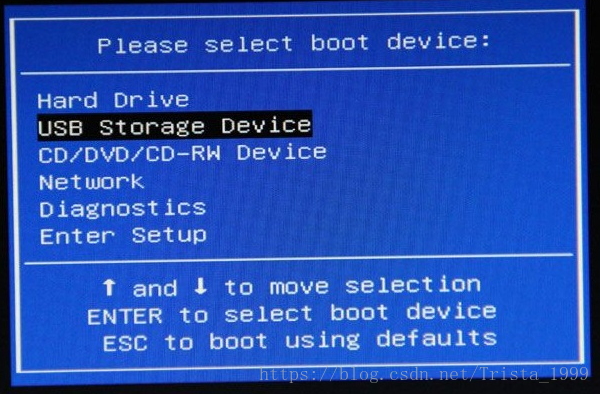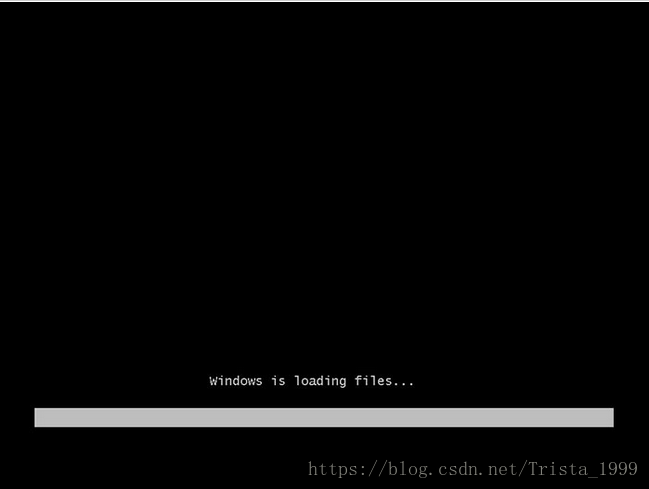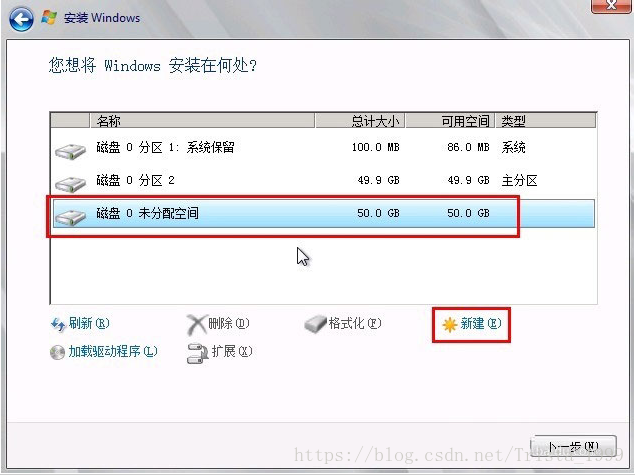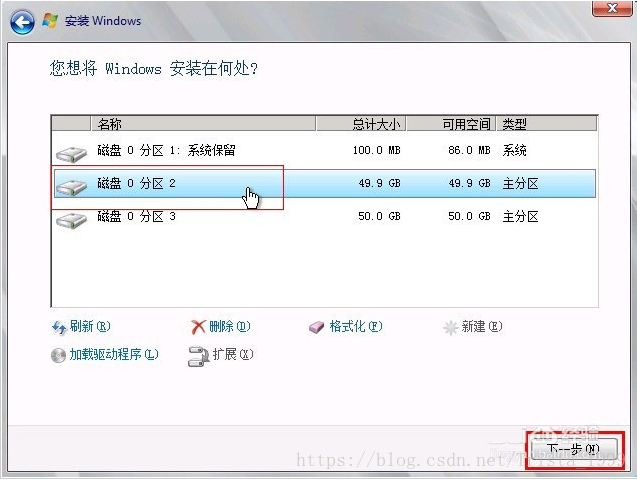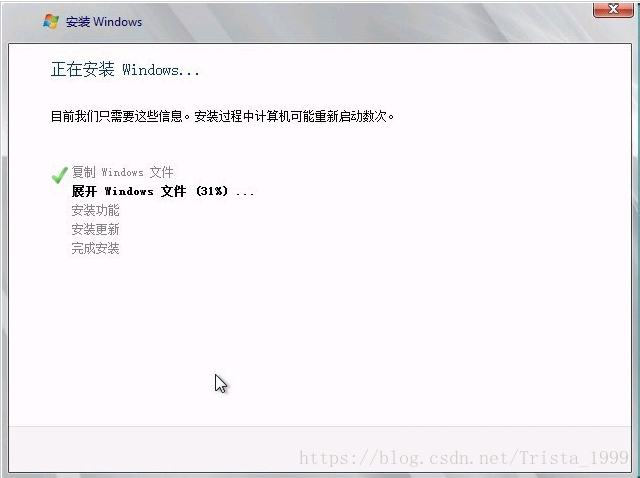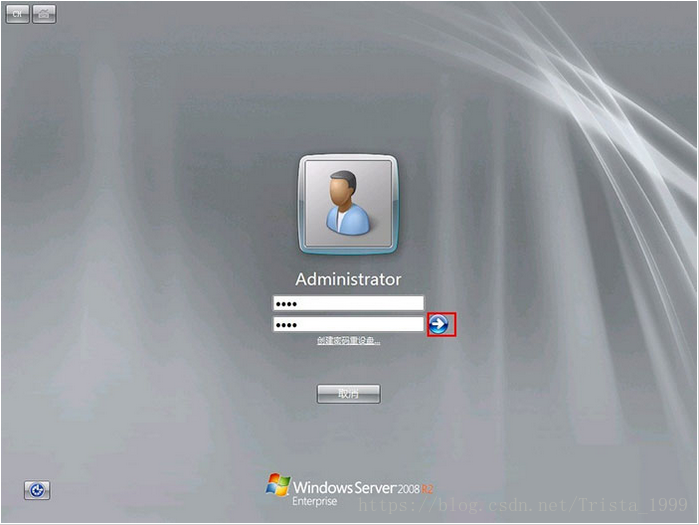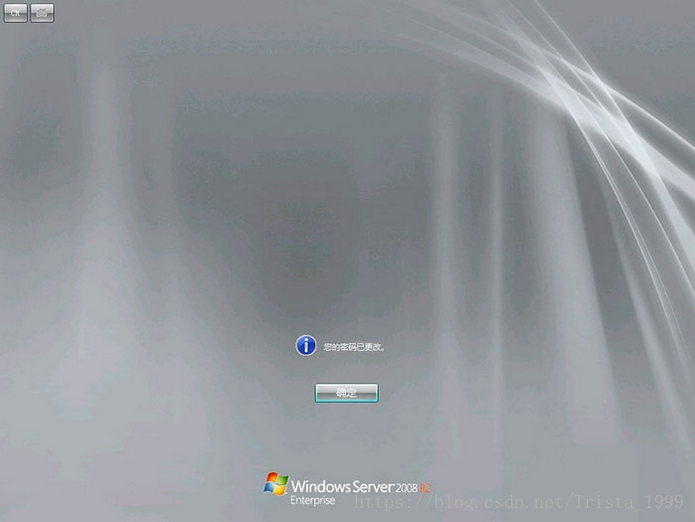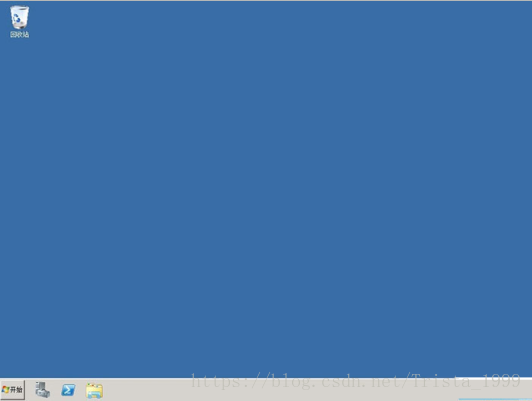(二)U盤安裝Windows Server 2008 R2系統
阿新 • • 發佈:2018-12-14
製作U盤啟動盤請參考:
1.插入U盤啟動盤,啟動dell電腦,出現如下畫面立刻按F12進入啟動選單介面
2.選擇USB Storage Device
3.第一個介面,正在裝載系統檔案
4.選擇好你的語言及其他,點選:下一步
5.點選:現在安裝
6.選擇你要安裝的版本,我是要安裝完整版的企業版
7.打勾:接受,再下一步
8.安裝方式的選擇,這個根據你的需要,如果是從低版本升級到2008,點選升級,其他的是自定義
9.安裝之前,得先分割槽,點選:驅動器選項
如果之前有安裝過其他系統,可刪除分割槽後再進行分割槽
10.點選:新建
11.一般來說,2008的系統佔用空間約為20G 左右,但實際安裝建議50G以上
12.提示:要為系統檔案建立額外的分割槽,這是必須的,點確定
13.然後會返回上一層,硬碟還有空間,可以先把他分成另一個區
先佔擊未分配的空間,再新建
14.分完區後,會返回上一層,因為要安裝系統到“C盤”,所以必須這個分割槽。錯了就得重新安裝系統了
15.開始安裝了……
可能反覆重啟幾次
16.完成安裝了
17.重啟後要設定一個密碼。點選:確定
18.設定密碼是有些要求的:有長度要求(4個以上字元)、複雜性(要有大小寫及數字)要求及歷史要求。
設定好了,點選:右箭頭,如圖
19.會提示:密碼成功修改,請保管你的密碼
20.第一次進入桌面,會先準備好使用者資訊配置等等
21.系統正式安裝完成
22.系統安裝完成後,可能需要安裝驅動以及配置
參考: